Windows 11 เปลี่ยนจาก Dev เป็น Beta Channel ในโปรแกรม Insider
สงสัยว่าจะเปลี่ยนจาก Dev เป็น Beta Channel ใน Windows 11 ได้อย่างไร? นี่คือคำแนะนำโดยละเอียดของเรา หลังจากที่ Microsoft เปิดตัว Windows 11 Preview build แรกให้กับ Windows Insiders ใน Beta Channel ผู้ใช้บางคนตัดสินใจข้าม Dev Channel และชำระเงินสำหรับการอัปเดตที่เสถียรยิ่งขึ้น Microsoft อนุญาตให้ "ดาวน์เกรด" ช่องแสดงตัวอย่าง แต่มีข้อแม้บางประการที่คุณต้องรู้ก่อนเปลี่ยนจาก Dev เป็น Beta Channel ใน Windows 11
โฆษณา
วิธีเปลี่ยนจาก Dev เป็น Beta Channel ใน Windows 11
- กด ชนะ + ผม ที่จะเปิด การตั้งค่า Windows.
- คลิก Windows Updates.
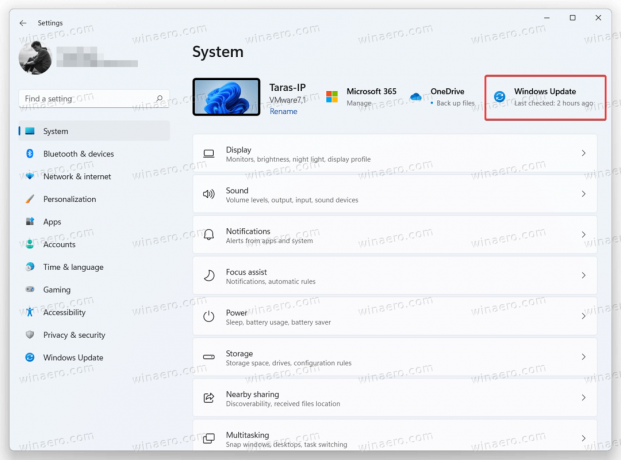
- ต่อไป เลือก โปรแกรม Windows Insider.
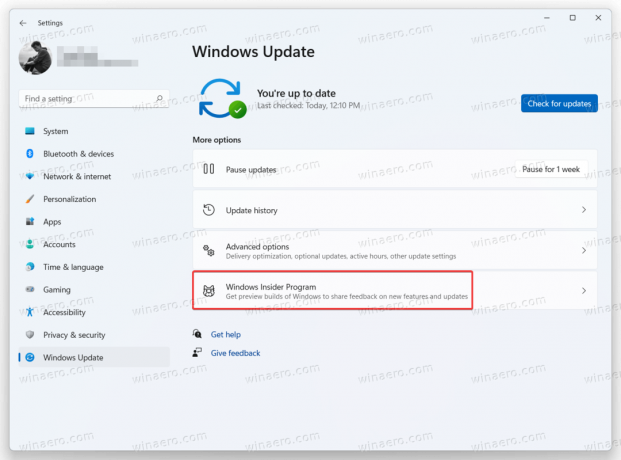
- คลิกที่ เลือกการตั้งค่าข้อมูลภายในของคุณ ตัวเลือก จากนั้นเลือกช่องใหม่

- รอให้ Microsoft ปล่อยบิลด์ใหม่ในสาขาที่คุณเพิ่งเลือก ต่างจากการลงทะเบียนคอมพิวเตอร์ของคุณใน Windows Insider Program การเปลี่ยนช่องสัญญาณไม่จำเป็นต้องรีสตาร์ทอุปกรณ์ของคุณ
ช่อง Windows Insider เป็นสีเทาในการตั้งค่าหน้าต่าง
เมื่อพยายามเปลี่ยนจากช่องที่กำลังพัฒนาเป็นรุ่นเบต้าหรือรุ่นตัวอย่าง คุณอาจสังเกตเห็นว่าช่องเหล่านั้นไม่พร้อมใช้งานและปรากฏเป็นสีเทา นั่นเป็นเพราะว่าการสลับแชนเนลสามารถทำได้ในบางครั้งเท่านั้นเมื่อ Microsoft เสนอบิลด์เดียวกันสำหรับทั้งเดฟและเบต้า มิเช่นนั้น ผู้ใช้จะไม่สามารถย้ายคอมพิวเตอร์ออกจาก Dev Channel ได้ เนื่องจากบิลด์เหล่านั้นไม่ได้เชื่อมโยงกับ Windows รุ่นใดรุ่นหนึ่งโดยเฉพาะ
หากไม่มีช่องอื่นนอกเหนือจาก Dev วิธีเดียวที่จะเปลี่ยนคือไปที่ รีเซ็ต Windows 11 และยกเลิกการลงทะเบียนคอมพิวเตอร์ของคุณในโปรแกรม Windows Insider อีกวิธีหนึ่ง คุณสามารถใช้งานบิลด์ปัจจุบันของคุณและรอจนกว่า Microsoft จะออกเวอร์ชันใหม่สำหรับผู้ใช้ในเวอร์ชันเบต้า เมื่อสิ่งนั้นเกิดขึ้น Windows จะอนุญาตให้คุณเปลี่ยนช่องสัญญาณ
หมายเหตุ: ผู้ใช้บางคนอาจพบจุดบกพร่องแปลก ๆ เมื่อ Windows 11 ไม่แสดงการตั้งค่าโปรแกรม Windows Insider เพิ่มเติม ดังนั้นจึงเป็นการป้องกันการสลับระหว่างช่องสัญญาณ คุณสามารถเรียนรู้วิธีแก้ไขช่อง Insider ที่ขาดหายไปใน Windows 11 ใน โพสต์เฉพาะ.
